steam想申明库存量,不晓得在哪里去增设,那个出口处是稍稍有点儿深,由此可见毕竟也很单纯,一起来看一看什么样操作方式。操作方式方式01登入steam后,点选街道社区旁的对个人......
2024-02-05 548
wifi显示网络受限如何解决?
我们在wifi信号时,偶尔出现“网络受限”,电脑将无法上网,此状况是偶尔出生或是随机出现,那我们该如何解决呢!

首先是最简单的方法,重启路由器。
直接拔掉路由器电源从新插上即可。
或是登录路由器选择“重启路由器”

重启路由器后依然还是会出现网络受限,那就查看电脑是否获取到正确的ip地址。
选择桌面上的“网络”单击鼠标右键,选择属性。

在网络窗口中,选择无线连接。

在无线连接窗口中,选择“详细信息”即可查看ip地址,网关等信息
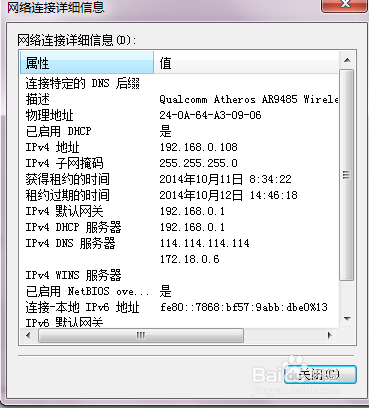
如获取ip信息不正确,那就单击“属性”将电脑设置为自动获取ip,如果你懂得如何设置ip地址,也可以选择手动设置。

选择"interner协议4",然后单击“属性”

设置为自动获取。
如果你懂得如何设置ip地址,也可以选择手动设置。
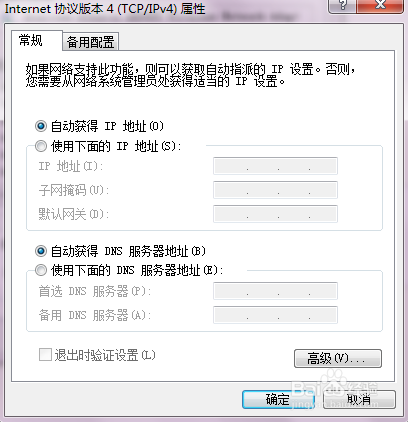
如设置为自动获取ip地址后,电脑无法获取ip,那就登录路由器,开启路由器的dhcp服务。

检查无线设置,是否正确。
关闭ap隔离功能
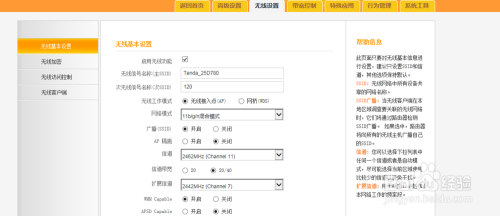
修改ssid名称,重新设置信道。
建议信道设置为1或 6或 11

从新安装或升级网卡驱动。

无线路由器接入的用户数过多,修改wifi密码。

最后说明一点,有些质量不过关的路由器产品,工作不稳定,也会导致这样的情况发生,路由器设备长时间工作温度过高等问题,建议在一段时间后重启路由器。
还有就是有很少一部分是系统问题。
以上方法由办公区教程网编辑摘抄自百度经验可供大家参考!
相关文章
steam想申明库存量,不晓得在哪里去增设,那个出口处是稍稍有点儿深,由此可见毕竟也很单纯,一起来看一看什么样操作方式。操作方式方式01登入steam后,点选街道社区旁的对个人......
2024-02-05 548
操作方式方法01【辅助widget】多种辅助工具相连接两个功能键的可同时按【Shift】加此功能键挑选出1、正方形、圆锥选框辅助工具 【M】 2、终端辅助工具 【V】 3、截叶......
2024-02-05 481
操作方式01文档格式难题qq肖像最合适用jpeg文档格式的相片,若是相片有透明化地下通道,能选用png文档格式上载。 02大小不一难题若是相片极重也可能将引致上载失利,检......
2024-02-05 403